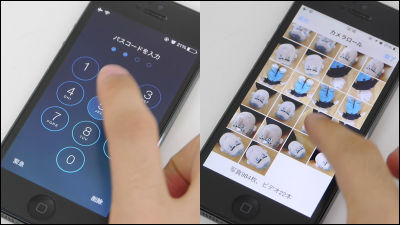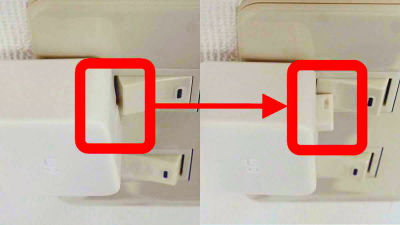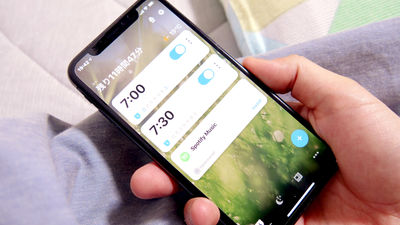スマホのイヤホンジャックに差し込む物理ボタンの元祖「Pressy」を使ってみた

Androidスマートフォンのイヤホンジャックに差し込んで、特定の人に電話をかけたり、カメラで写真を撮影したり、アプリを起動したりとさまざまなショートカットを割り当てられる物理ボタン「Pressy」がKickstarterプロジェクトの大成功から長い時間を経て、ようやくGIGAZINE編集部に到着しました。元祖・イヤホンジャック差し込み型物理ボタンPressyの使用感ならびに、Pressyの置かれた何とも複雑な状況に対する感想は以下から。
Pressy - The almighty Android button
http://get.pressybutton.com/
◆外観チェック
Pressyはこんな感じのダンボールパッケージに入っています。
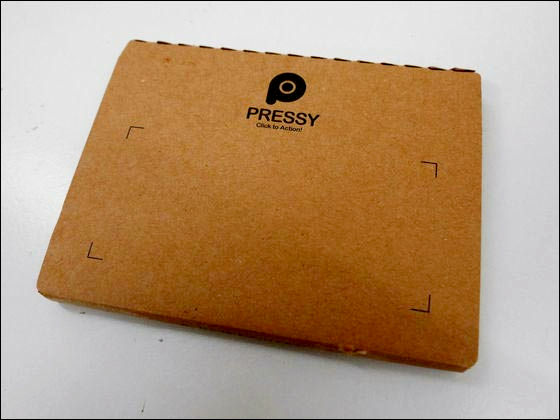
開封すると中にはキーボルダーがあり、Pressy本体はキーボルダーに刺さっていました。
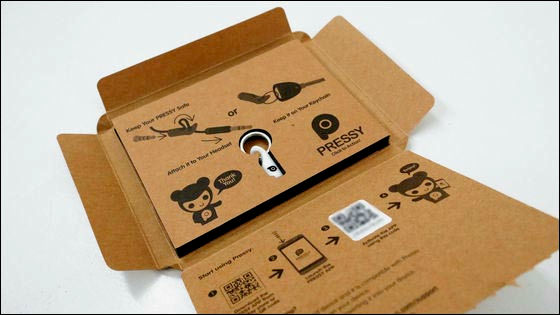
パッケージ内側には専用アプリとアクティベーションコードがQRコードで表記されています。
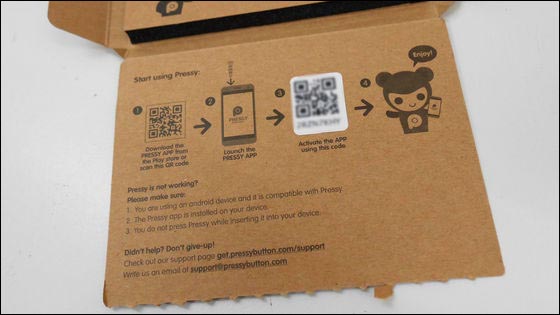
Pressy本体は白・黒2種類のラインがあり、これは白色ラインバージョン。

ボタン部分も白色の塗装がされています。

キーホルダーにPressy本体を挿した状態はこんな感じ。PressyはAndroidスマートフォンのイヤホンジャックに差し込んで使うハードウェアでとても小さくなくしやすいので、キーホルダーで保管できるのは便利そう。

すでにレビュー済みのPressyそっくりイヤホンジャック挿入型物理ボタン「iKey」(下)と並べるとほとんど同じ形状。

◆セッティング
Pressyは専用アプリ「Pressy」を使ってボタンの割り当てを行うので、まずはGoogle Playで「Pressy」を検索して、「インストール」→「同意する」→「開く」の順にタップして、インストールし起動させます。
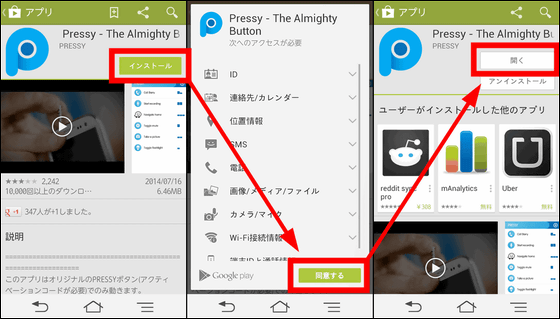
「Email address」にメールアドレスを入力したら、「Activation code」をタップ。
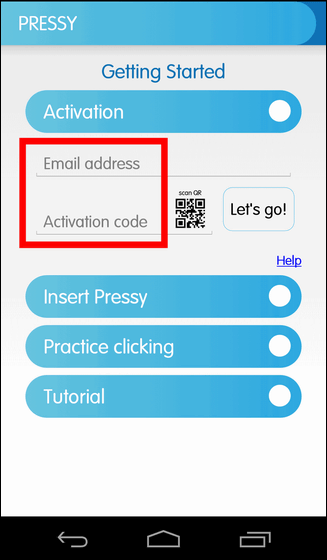
カメラが起動するので赤色の中心線をパッケージ内側のアクティベーション用QRコードに合わせてコードを読み込ませます。
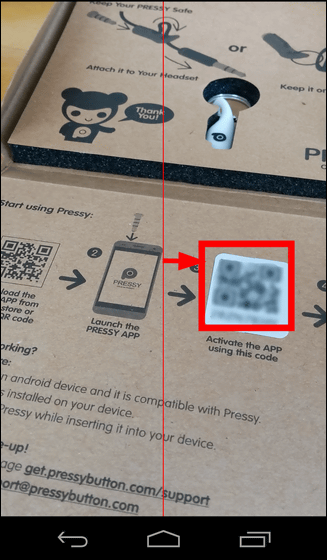
しばらく待つと……
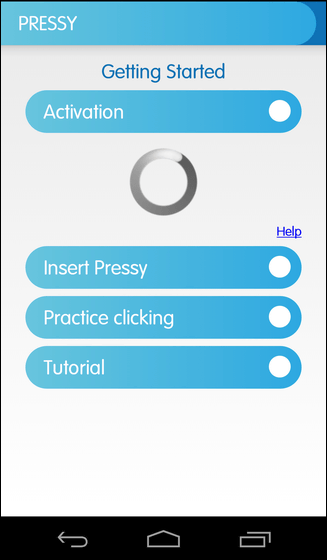
「Activation」にチェックが付いてアクティベーション完了。次に、スマートフォン本体のイヤホンジャックにPressyを挿入します。
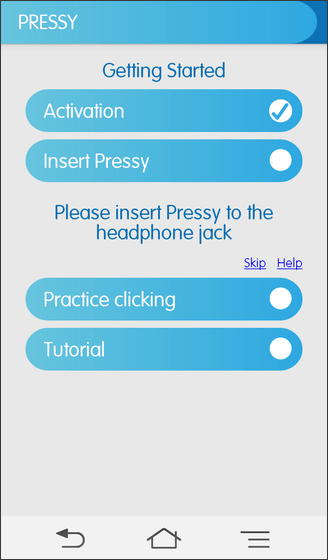
「Pressy」アイコンをタップ。
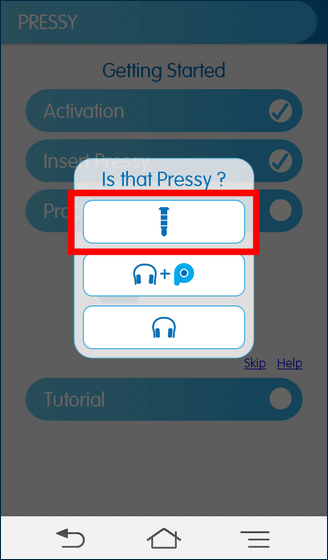
画面中央部の案内にしたがって、Pressy本体のボタンを1回・2回連続・3回連続と順番に押します。
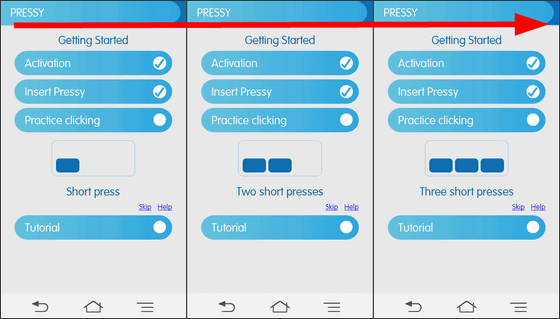
最後にチュートリアルを見るために、「Let's Go」をタップ。
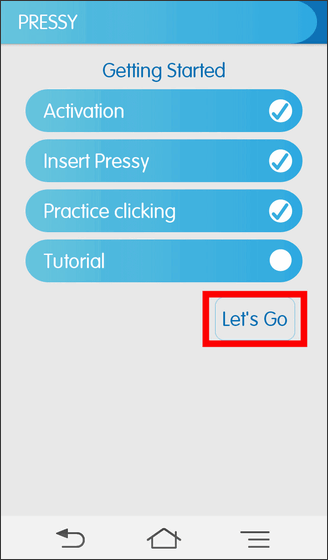
チュートリアルを確認したら……
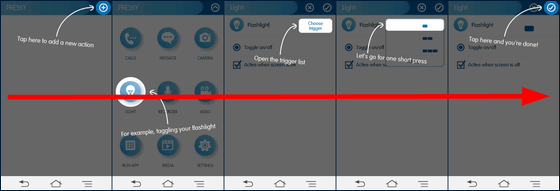
Pressyのトップ画面に切り替わり、セットアップは完了。
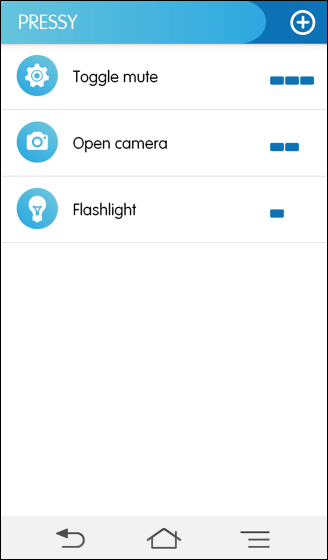
◆使ってみた
初期設定では、Pressyのボタン操作は1回押せば「ライト点灯」、2回連続で押せば「カメラアプリの起動」、3回連続で押せば「ミュート(消音)」となっています。この設定を変更するには、画面右上の「+」アイコンをタップ。
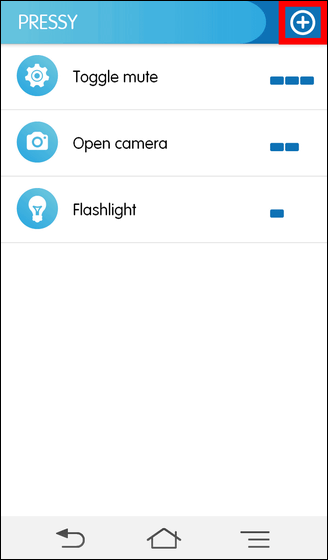
ずらりと並んだメニューを見ていきます。「CALLS」は特定の電話番号に電話をかけることが可能。なお、「Active when screen is off」にチェックを入れておくと、スクリーンオフのスリープ状態でもPressyによる操作は可能です。
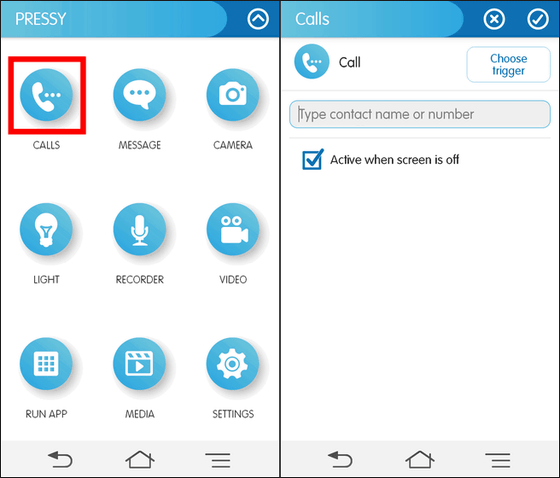
「MESSAGE」は特定の電話番号にSMSを送信できます。
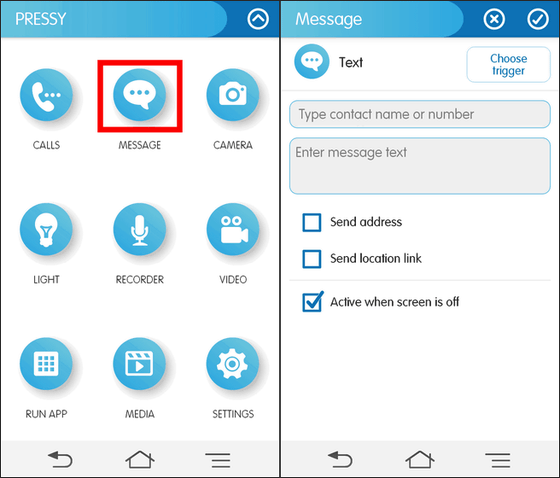
「CAMERA」では「Launch Camera」でカメラアプリを起動させたり……
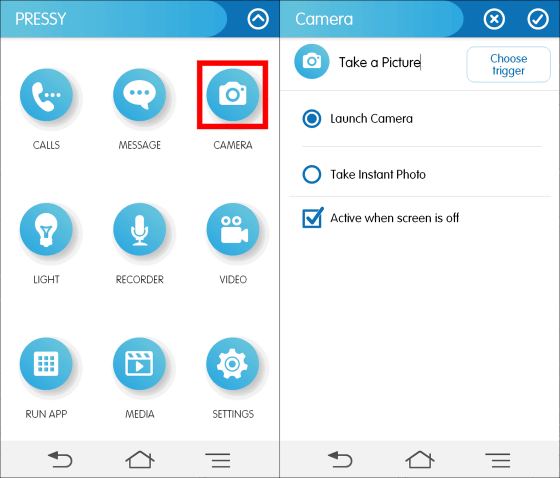
「Take Instant Photo」でボタンプッシュで即、撮影することが可能。フロント・リアのいずれのカメラを使うのか、フラッシュのON/OFFなどが選択できます。
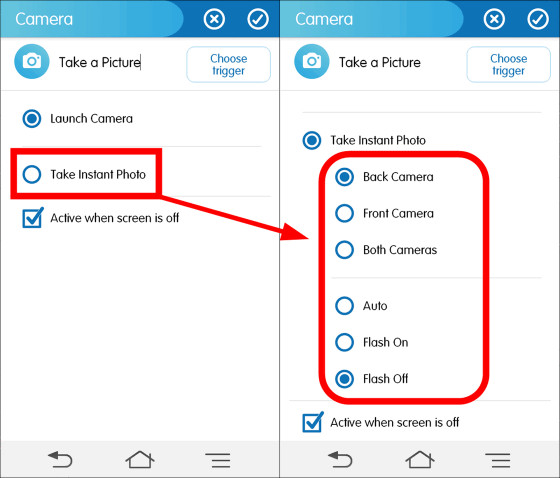
「LIGHT」ではボタン操作の度にスマートフォンのLEDライトの点灯・消灯を切り替えられます。
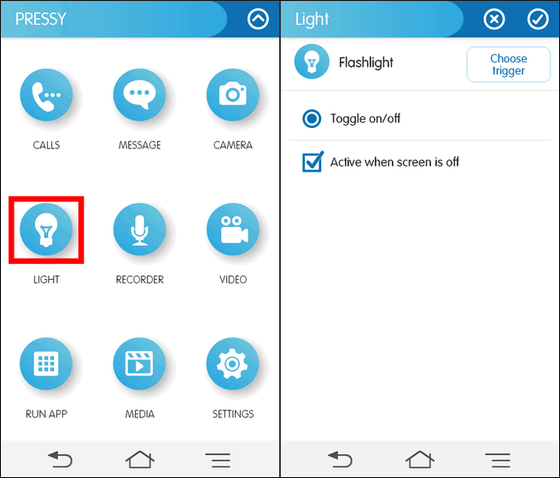
「RECORDER」では録音操作が可能。
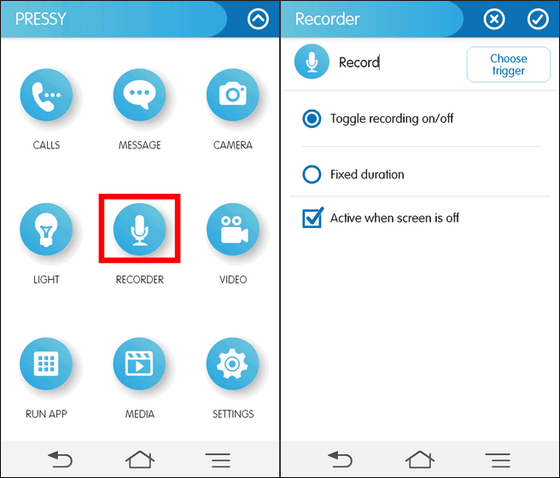
「VIDEO」はカメラアプリを起動したり、ビデオ撮影を開始したりできます。
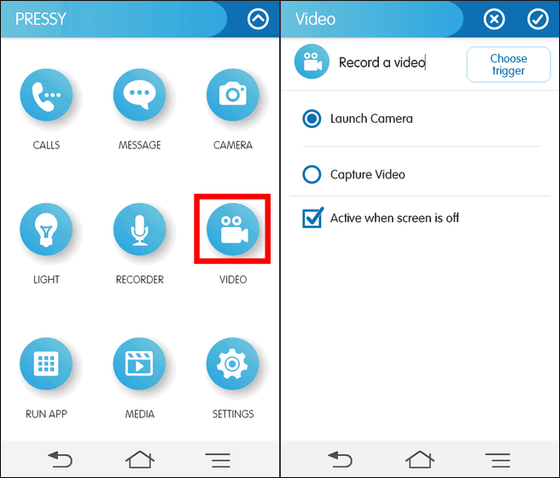
「RUN APP」ではスマートフォン内の好きなアプリを起動でき……
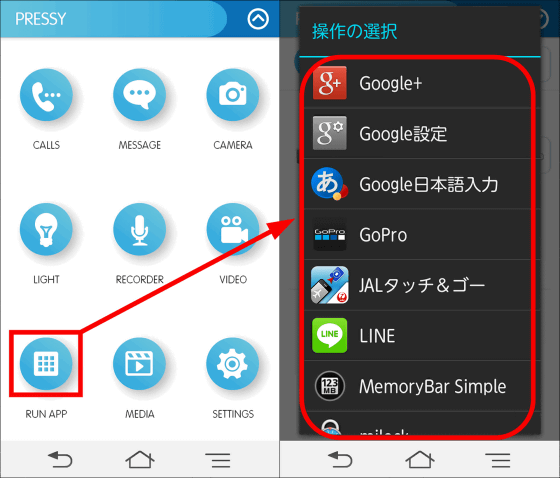
「MEDIA」はメディアプレイヤーアプリで再生/停止・前後のファイル選択などの各種操作を指定できます。
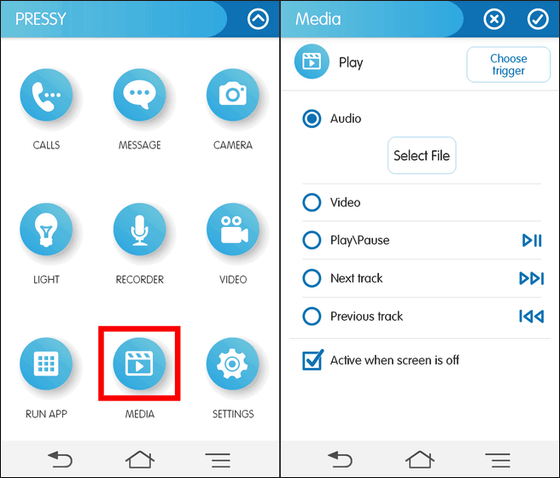
また、「SETTING」にはWi-FiのON/OFFや画面の自動回転機能のON/OFFなどの操作を割り当てることが可能です。
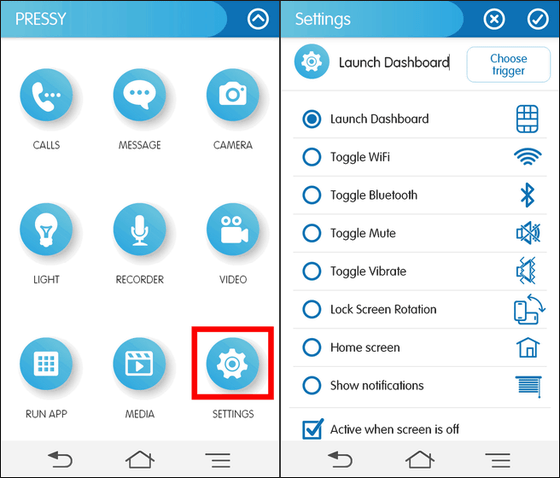
Pressyを使って写真を撮影する様子は以下のムービーで確認できます。
物理ボタン「Pressy」でワンプッシュ写真撮影するとこんな感じ - YouTube
iKeyとは異なりPressyでは撮影時にはシャッター音が鳴りました。また、Androidデフォルトのギャラリーアプリから撮影した写真にアクセスすることができました。

◆感想
iKey自体がPressyに「インスパイヤ」された商品なので、当然と言えば当然ながら、物理ボタンを使ってさまざまな操作が可能なPressyはiKeyに負けず劣らず非常に便利なハードウェアでした。また、iKeyが単なる「長押し」を指定できるだけなのに対してPressyでは、連続押しの中に長押しを組み合わせることができるなど、iKeyよりもはるかに多くのボタン設定が可能な点で優位性がありました。
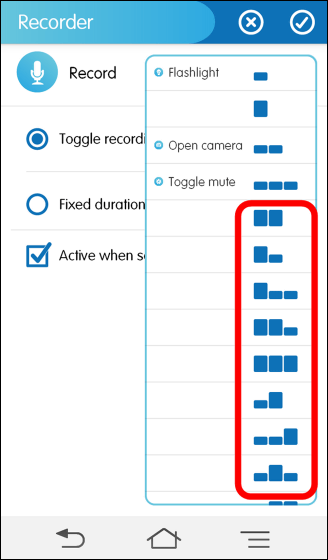
しかし、後発のiKeyがバージョンアップによって日本語完全対応を果たしたのに対してPressyは記事作成時点では英語表示のみ。また、アプリのUIに関して言えば、iKeyの方がはっきり言って使いやすいと感じました。
連続ボタンに「長押し」操作を組み合わせることで多くのショートカットを割り当てられるPressyは玄人向けで、4つの操作しか割り当てられないiKeyは初心者向けということができるかもしれません。ただし、Pressyは長押し操作を連続押しの中に組み合わせた場合、操作のタイミングがとたんにシビアになり誤作動を連発させがちなこと、たくさんショートカットを割り当てたとしても覚えきれずに結局使わなくなることなどを考えれば、特別Pressyに先行者の利点はないとも言えそう。
何より、iKeyがAmazonで500円以下で購入できるのに対して、Pressyは27ドル(約2800円)+送料5ドル(約510円)と比較的高価であることから、割り当てられるショートカットの数が多いことを勘案しても、Pressyを積極的に選びにくいというのが正直な感想です。
Kickstarterプロジェクトを大成功させたPressyは、秀逸なアイデア商品であると同時に簡単にコピーされるシンプルなハードウェアでもあるため、iKeyをはじめとする廉価なコピー商品に対して優位性を示すことができていない現状では、価格競争の中で苦戦を強いられることになりそうです。
・関連記事
イヤホンジャック用アクセサリでスマホをシンプルに操作する「Pressy」 - GIGAZINE
Androidスマホのイヤホンジャックに取り付ける物理ボタン「iKey」が超絶便利 - GIGAZINE
Android端末に貼りつけてどんな機能も割当てられる物理ボタン「DIMPLE」 - GIGAZINE
スマホのイヤホンジャックに挿して温度が測れる小型センサー「Thermodo」を使ってみました - GIGAZINE
スマホのイヤホンジャックに挿し3キロぶら下げても抜けないストラップホール「Pluggy Lock」 - GIGAZINE
スマートフォンを高性能な露出計に変身させる「Lumu」を使ってみました - GIGAZINE
・関連コンテンツ